Solución: Google Pixel Watch no cuenta los pasos
Miscelánea / / April 29, 2023
La serie Google Pixel se ha unido oficialmente a la industria de los relojes inteligentes al lanzar su primer reloj inteligente llamado Pixel Watch. Desde el primer reloj inteligente de su compañía, viene con características y diseños lucrativos que causan una buena impresión. Muchos influencers tecnológicos dicen que es una de las apariencias más pulidas en un reloj inteligente que se haya hecho jamás. Pero aparte de la apariencia, Pixel Watch viene con pequeños problemas que los usuarios han comenzado a notar. Uno de ellos es cuando Pixel Watch no cuenta los pasos correctamente.
Desde el lanzamiento del Pixel Watch, los usuarios tienen en sus manos el dispositivo para probarlo hasta el límite. A muchos usuarios aficionados a la serie Pixel les gusta la esfera de guijarros pulidos del reloj. Pero además de verse elegante, el reloj todavía carece de precisión cuando se trata de contar los pasos, ya que hay miles de quejas sobre este tema en los foros de discusión en línea.

Contenido de la página
-
Solución: Pixel Watch no cuenta los pasos
- Método 1: reiniciar Pixel Watch y teléfono inteligente
- Método 2: comprobar la conexión Bluetooth
- Método 3: Permitir permisos
- Método 4: Apague la optimización de la batería
- Método 5: reloj de píxeles de sincronización forzada
- Método 6: Desemparejar Pixel Watch
- Método 7: actualice su reloj Pixel
- Método 8: actualice la aplicación de Android
- Conclusión
Solución: Pixel Watch no cuenta los pasos
Los relojes inteligentes no son un concepto nuevo, ya que le permiten combinar la inteligencia de su teléfono con las características de una pulsera de fitness. Una de las razones más comunes por las que las personas compran relojes inteligentes es para realizar un seguimiento de sus horas de sueño, pasos dados, minutos caminados y otras métricas relacionadas con la salud. Pero, sorprendentemente, el reloj no cuenta los pasos con precisión, como sugieren muchas de las publicaciones de quejas.
Mira sin contar pasos de Reloj de píxeles
La razón principal detrás de estos problemas podría ser cualquier cosa, desde una mala configuración del hardware del reloj hasta fallas en el software. En esta publicación, compartiremos algunas posibles soluciones para solucionar este problema.
anuncios
Método 1: reiniciar Pixel Watch y teléfono inteligente
En muchos casos, el problema de no contar los pasos se debe a un proceso de sincronización interrumpido u otros problemas técnicos. Tales problemas técnicos seguramente sucederán de vez en cuando. La mejor manera aquí es reiniciar su Pixel Watch y el teléfono inteligente al que está conectado. Esto asegurará que ambos dispositivos comiencen a sincronizar los datos que faltan y le darán un conteo de pasos preciso.
Método 2: comprobar la conexión Bluetooth
En muchos casos, puede mantener su Pixel Watch lejos de su teléfono inteligente, lo que dificulta que se complete el proceso de sincronización de datos. La sincronización Bluetooth es un proceso lento y solo funciona si se cumplen las dos condiciones:
- su dispositivo necesita tener Bluetooth activado.
- La conexión debe estar dentro del alcance (1-4 metros).
Método 3: Permitir permisos
Por error, si ha denegado algún permiso; el reloj inteligente no funcionará correctamente. Para asegurarse de que todas las funciones de seguimiento funcionen correctamente, permita todos los permisos necesarios para la aplicación.
- Vaya a la configuración del dispositivo y navegue a la sección de aplicaciones.

anuncios
- Busca el reloj de píxel de google icono y púlselo.
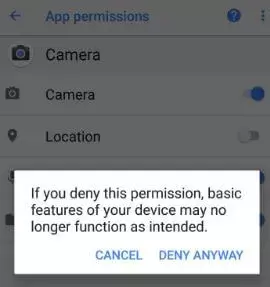
- Ve a la permisos sección y permitir todos los permisos.
Método 4: Apague la optimización de la batería
Si ha activado la optimización de la batería, podría interferir con la forma en que su reloj inteligente sigue los pasos con precisión. En la mayoría de los casos, es posible que su reloj esté rastreando los datos correctos, pero debido a la optimización de la batería, la aplicación del reloj no se actualiza correctamente. Para DESACTIVAR la optimización de la batería, siga estas sencillas instrucciones.
- Ve a la aplicación de configuración en su teléfono inteligente.
- En el ajuste busca Optimización de la batería.

anuncios
- Toca todas las aplicaciones y busca la Reloj Google Pixel.

- Si se selecciona “optimizar el uso de la batería“, luego seleccione “no optimizado” y luego toque listo.
Método 5: reloj de píxeles de sincronización forzada
METROLa mayor parte del problema se presenta en Pixel Watch debido a una mala sincronización. Dado que su Pixel Watch envía pasos junto con otros datos de salud continuamente a su teléfono inteligente conectado, cualquier problema de sincronización puede provocar la interrupción de los datos y, en última instancia, datos incorrectos. Estos son los pasos para forzar la sincronización de datos con su Pixel Watch.
- Abierto Aplicación Google Pixel Watch y navegue a la configuración.
- Aquí ve a la sincronizar pestaña y haga clic en sincronizar ahora botón.
- La sincronización de todos los datos tardará de 5 a 10 minutos. Asegúrese de activar Bluetooth en ambos dispositivos para completar el proceso de sincronización.
Método 6: Desemparejar Pixel Watch
Si los métodos anteriores no lo ayudan a solucionar el problema del conteo de pasos, entonces podría considerar desvincular y luego vincular su Pixel Watch nuevamente. Esto eliminará cualquier falla del software y sincronizará los datos desde el principio. Estos son los pasos para desvincular y vincular su Pixel Watch.
- Primero, desvincule su Pixel Watch de su teléfono inteligente. Puede hacerlo eliminando el Pixel Watch de la lista de dispositivos conectados por Bluetooth.
- Mantenga presionada la tecla del reloj hasta que vea una notificación emergente en Pixel Watch. Esto habilitará el modo de emparejamiento en su Pixel Watch.
- En su teléfono, abra la aplicación Pixel Watch y siga las instrucciones de emparejamiento allí, luego seleccione “reloj de píxel de google” para iniciar el proceso de emparejamiento.

- Aparecerá un código en ambos dispositivos, toque en par.

- Una vez emparejados, todos los datos de sus pasos se volverán a sincronizar con su dispositivo y, con suerte, esta vez serán correctos.
Método 7: actualice su reloj Pixel
Anuncio
Dado que el problema de que Pixel Watch no cuenta los pasos se debe a un error de software, los desarrolladores de Google están trabajando para solucionarlo y pronto lanzarán una actualización de parche para el mismo. Así que asegúrese de actualizar el firmware de su Pixel Watch a la última versión.
- Asegúrese de que su reloj inteligente esté conectado a Wi-Fi.
- Encienda el reloj de píxel de google luego desliza hacia abajo para encontrar el ajustes icono.
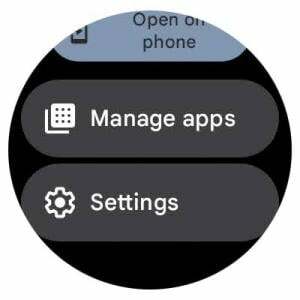
- Toque en el Sistema, entonces Actualizaciones del sistema. El reloj comprobará si hay actualizaciones disponibles.
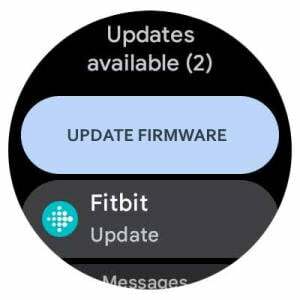
- Si habrá actualizaciones disponibles, el reloj se actualizará.
Nota: Para actualizar Google Pixel Watch, debe cargar el reloj inteligente al menos al 50%. Solo entonces podrá instalar el software actualizado.
Método 8: actualice la aplicación de Android
A veces, el reloj inteligente no funciona correctamente debido a fallas en la aplicación de Android. Si quieres que tu reloj funcione correctamente, asegúrate de actualizar la aplicación Google Pixel Watch.
- Ve a Google Playstore y busca Reloj Google Pixel.
- Toque eso, allí verá una opción para una actualización (si hay alguna actualización disponible).
- Clickea en el Actualizar botón. Una vez hecho esto, abra la aplicación y espere a que se sincronicen los datos del conteo de pasos.
Conclusión
Esto nos lleva al final de esta guía para solucionar el problema de Pixel Watch sin contar los pasos. Tenga en cuenta que debe usar el reloj correctamente para realizar un seguimiento de sus movimientos. Siga los métodos anteriores para solucionar el problema y, en caso de que no ayude, debe comunicarse con el equipo de soporte y solicitar un reemplazo del dispositivo.

![Lista de las mejores ROM personalizadas para Huawei Honor 10 [Actualizado]](/f/261ebe89a0ef7a618aba87e038479d6a.jpg?width=288&height=384)

